Se rilevi problemi di accesso allo sportello telematico utilizzando le tue credenziali SPID, solitamente si tratta di un esaurimento dello spazio dedicato alla cache, cioè l’insieme dei dati che i software salvano sul browser per rendere il caricamento di determinate pagine internet più rapido.
Approfondimenti
Come svuotare la cache su Google Chrome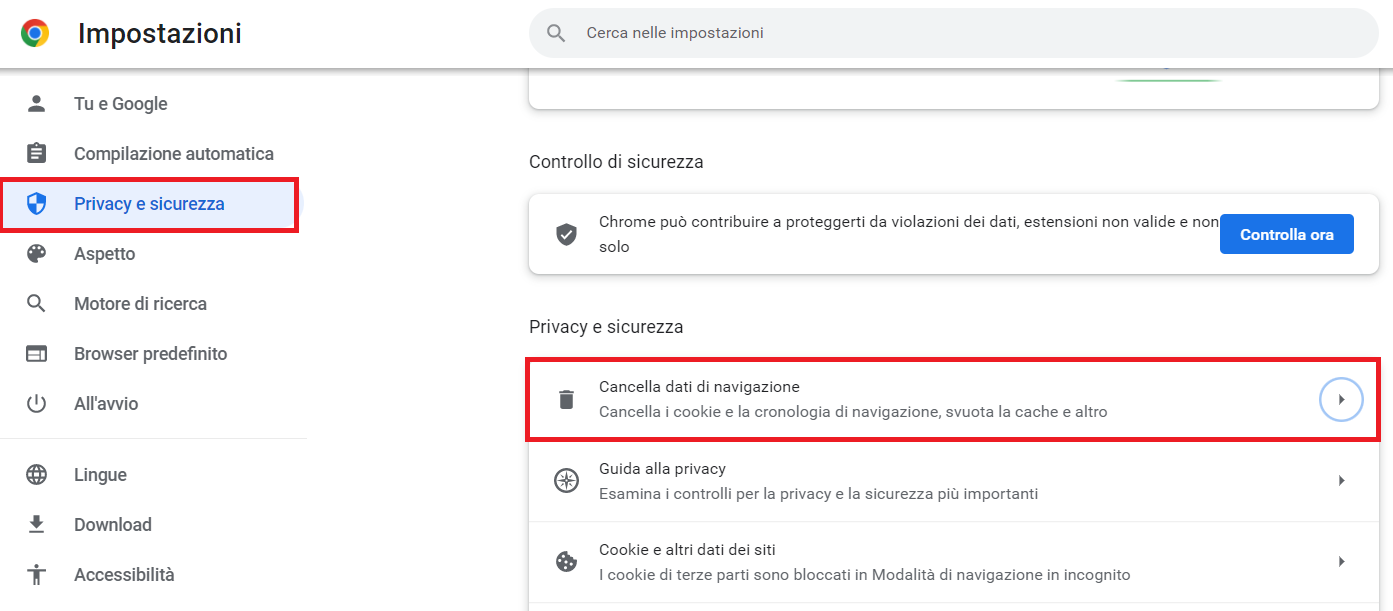
Se solitamente navighi in internet utilizzando Google Chrome, per svuotare la cache devi:
- cliccare sui tre puntini verticali in alto a destra
- selezionare la voce Impostazioni
- accedere al menu Privacy e sicurezza > Cancella dati di navigazione
- selezionare la voce Immagini e file memorizzati nella cache e poi premere sul pulsante Cancella dati.
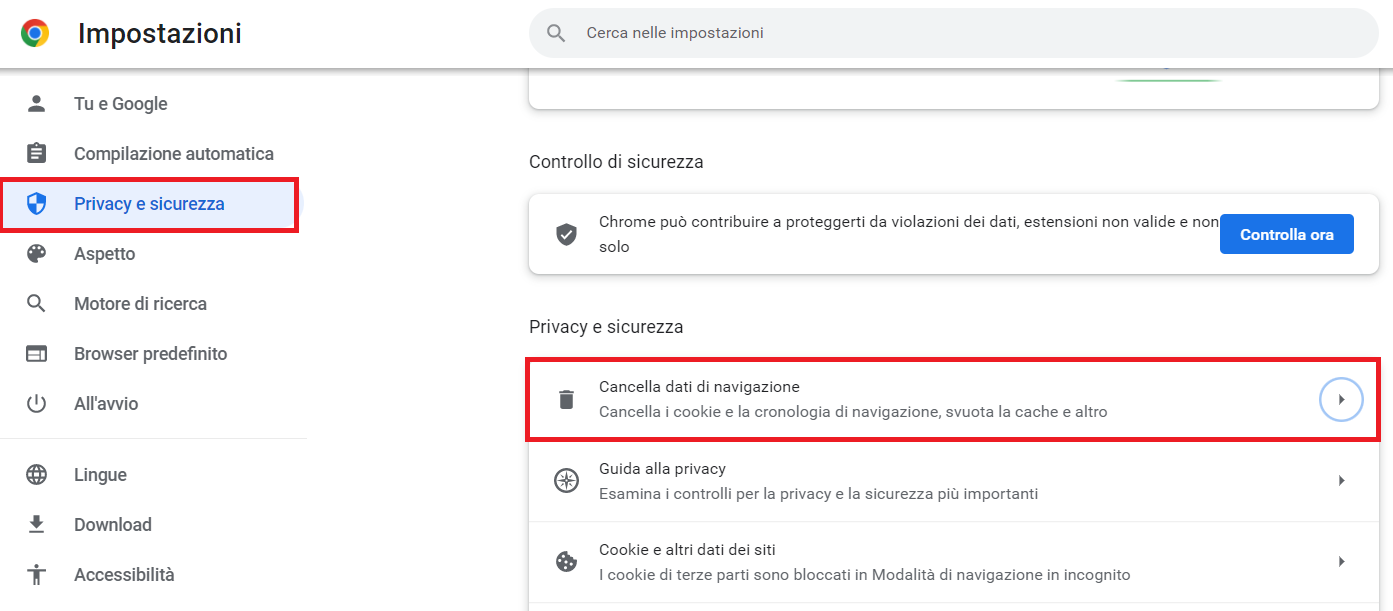
Come svuotare le cache su Mozilla Firefox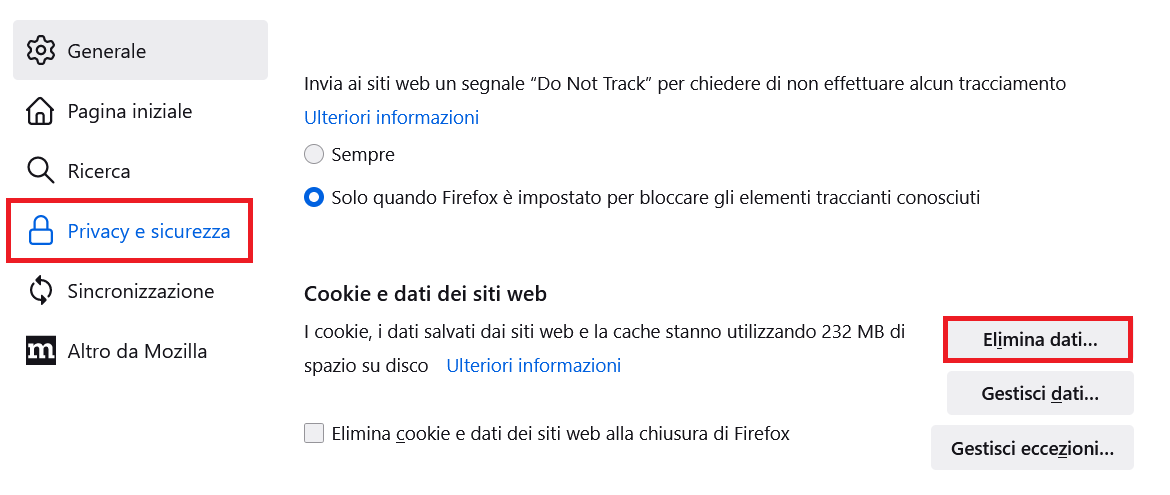
Se solitamente navighi in internet utilizzando Mozilla Firefox, per svuotare la cache devi:
- cliccare sulle tre linee orizzontali in alto a destra
- selezionare la voce Impostazioni
- accedere al menu Privacy e sicurezza > Cookie e dati dei siti web > Elimina dati...
- selezionare la voce Contenuti web in cache e poi premere sul pulsante Elimina.
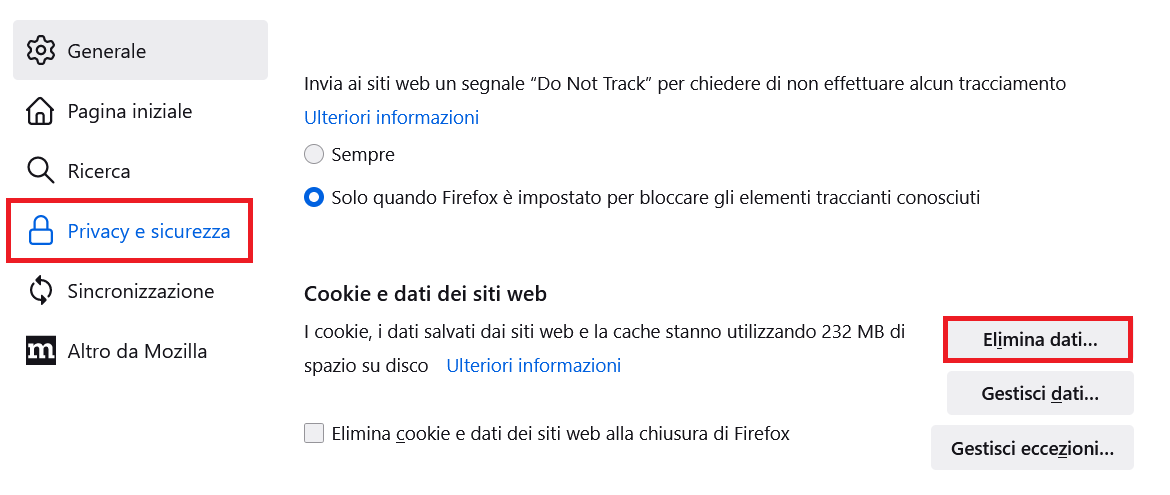
Come svuotare le cache su Microsoft Edge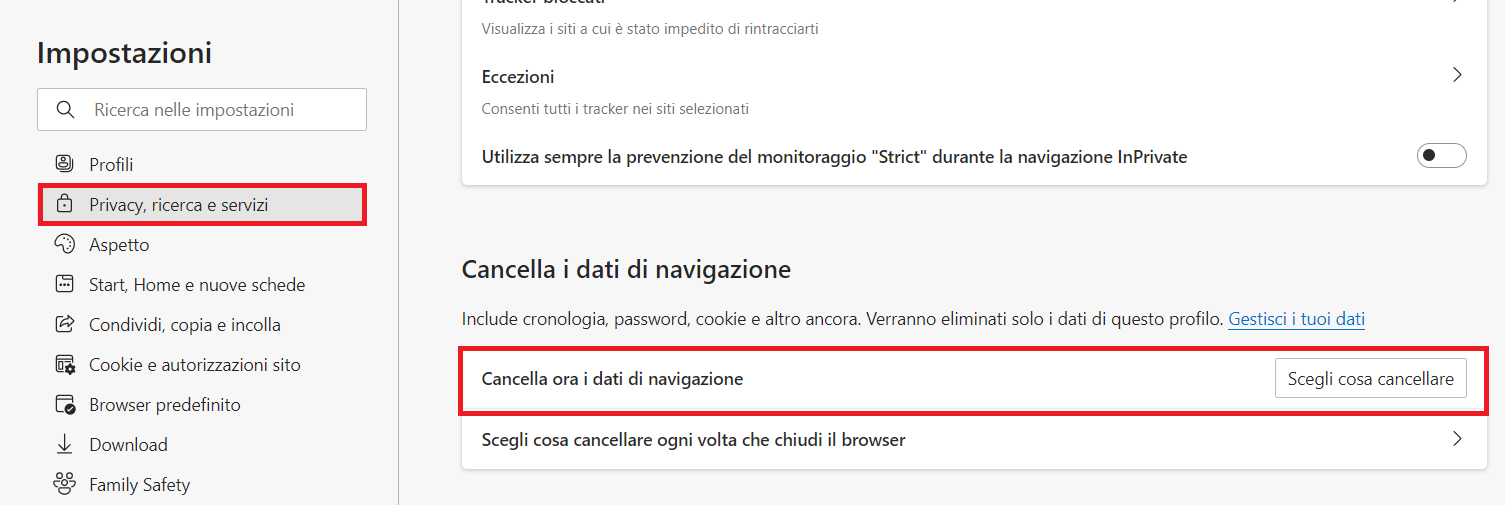
Se solitamente navighi in internet utilizzando Microsoft Edge, per svuotare la cache devi:
- cliccare sui tre puntini orizzontali in alto a destra
- selezionare la voce Impostazioni
- accedere al menu Privacy, ricerca e servizi > Cancella i dati di navigazione > Scegli cosa cancellare
- selezionare la voce Immagini e file memorizzati nella cache e poi premere sul pulsante Cancella ora.
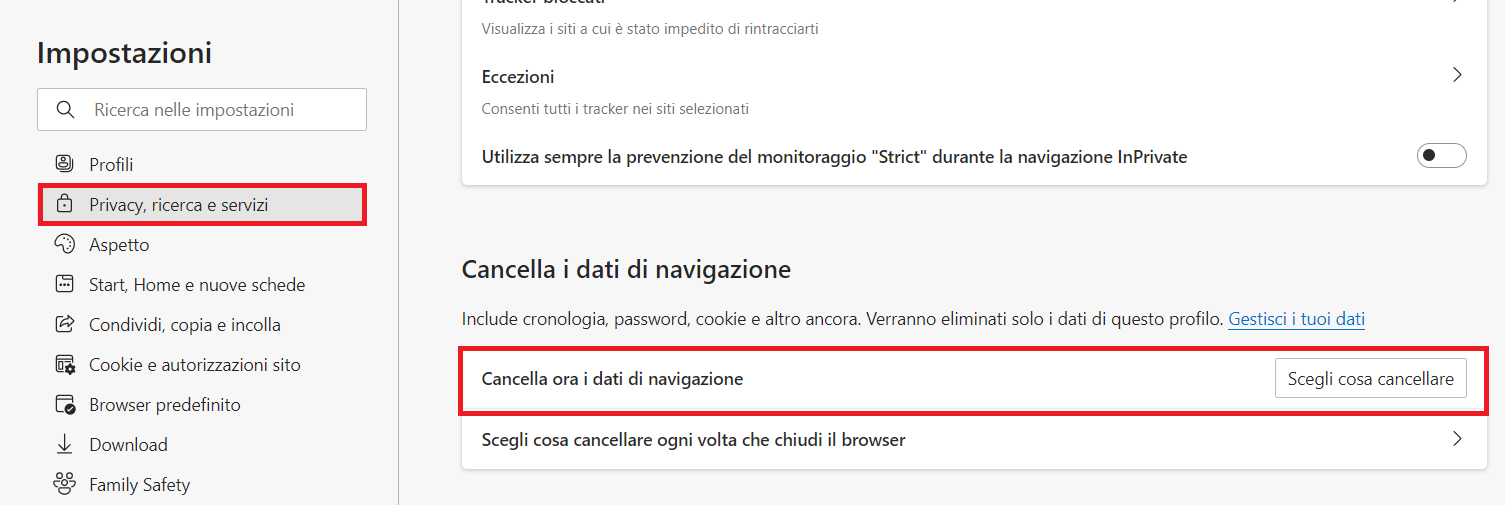
Ultimo aggiornamento: 17/01/2024 18:13.29
